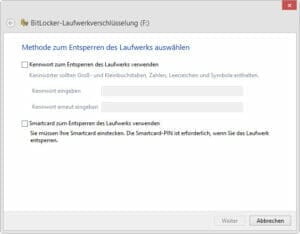Schnelle Übersicht:
 Alleine die Vorstellung, dass ein Notebook mit sensiblen Business-Daten, etwa wertvolle Kundendaten aus einem CRM-System, gestohlen wird, löst bei vielen Nutzern Angst und Schrecken aus. Damit man unbeschwert das Notebook auch unterwegs mitnehmen kann, ohne Angst um sensible Daten zu haben, bietet Windows 8 die BitLocker-Verschlüsselung für Festplatten. Damit werden die Daten auf der Festplatte verschlüsselt und so im Falle eines Diebstahls vor fremden Blicken geschützt.
Alleine die Vorstellung, dass ein Notebook mit sensiblen Business-Daten, etwa wertvolle Kundendaten aus einem CRM-System, gestohlen wird, löst bei vielen Nutzern Angst und Schrecken aus. Damit man unbeschwert das Notebook auch unterwegs mitnehmen kann, ohne Angst um sensible Daten zu haben, bietet Windows 8 die BitLocker-Verschlüsselung für Festplatten. Damit werden die Daten auf der Festplatte verschlüsselt und so im Falle eines Diebstahls vor fremden Blicken geschützt.
Das kann BitLocker
Klar, wer sensible Kundendaten verwaltet, sollte sich zunächst einmal eine professionelle und sichere CMS-Software zulegen (hier findet man eine Übersicht der besten CRM-Anbieter). Doch genauso gilt es, seine Hardware samt aller geschäftlichen Daten zu schützen. Genau das macht BitLocker.
Die Laufwerksverschlüsselung BitLocker gibt es bereits seit Windows Vista. In Windows 8 ist sie in den Editionen Enterprise und Pro verfügbar. Die Verschlüsselung erfolgt mittels AES-Standard mit einer Schlüssellänge von 128 oder 256 Bit. BitLocker überprüft grundsätzlich beim Systemstart, ob die Hardware des PCs unverändert ist und schützt damit auch davor, dass die Festplatte einfach in einen anderen Rechner eingebaut und ausgelesen wird.
Mithilfe der Recovery-Funktion kann man die Daten dennoch mit dem passenden Passwort retten, wenn der PC streikt und die Festplatte ausgebaut werden muss. Für einen umfassenden Schutz kann man zum Starten von der BitLocker-Festplatte (bzw. Partition) auch die Eingabe eines PINs oder das Verwenden eines USB-Sticks erzwingen.
So wird BitLocker aktiviert und konfiguriert
Sensible Geschäftsdaten, die etwa mittels CRM-Software verwaltet werden, werden in wenigen Schritten geschützt:
Zunächst wechselt man in die Systemsteuerung und navigiert dort zu „System und Sicherheit/BitLocker-Laufwerkverschlüsselung“. Nun klickt man beim gewünschten Laufwerk auf „BitLocker aktivieren“. Der Assistent führt dann ganz bequem Schritt für Schritt durch die Einrichtung. Je nachdem, ob das Gerät über einen TPM-Chip verfügt oder nicht, gestaltet sich die Einrichtung von BitLocker unterschiedlich.
Wird eine TPM-Komponente (Trusted Platform Module) gefunden, so muss diese zunächst gemäß der Anleitung des Herstellers nach einem Neustart aktiviert werden. Es ist dabei sehr wichtig, darauf zu achten, dass alle externen Medien vom PC getrennt sind. Im Anschluss kann die BitLocker-Verschlüsselung eingerichtet werden. Das Verschlüsseln des Laufwerks kann dann etwas Zeit in Anspruch nehmen. Der PC kann jedoch in der Zwischenzeit wie gewohnt verwenden.
Ist kein TPM-Chip verfügbar, so kann das Laufwerk direkt im ersten Schritt mittels Kennwort verschlüsselt werden. Alternativ kann auch eine SmartCard mit PIN-Code verwendet werden. Während der Einrichtung wird man auch aufgefordert, den Wiederherstellungsschlüssel zu sichern. Das geschieht entweder ganz bequem online über das Microsoft-Konto oder man speichert den Schlüssel als Datei. Als dritte Alternative kann man den Schlüssel auch ausdrucken.
Wurde die BitLocker-Verschlüsselung einmal aktiviert, so kann diese über die Systemsteuerung stets unter „System und Sicherheit/BitLocker-Laufwerkverschlüsselung“ angepasst werden. Hier kann man auch BitLocker wieder deaktivieren.
Artikelfoto: MJP-Photographs 2007
Auf Windows Tweaks finden Sie zeitsparende Anleitungen rund um PC, Software & Microsoft. Für einen stressfreien digitalen Alltag. Bereits seit 1998 "tweaken" wir Windows und hören einfach nicht mehr auf!